趣味のゲームなどを綴っていくブログ。
特に奮闘していなかったり・・・
×
[PR]上記の広告は3ヶ月以上新規記事投稿のないブログに表示されています。新しい記事を書く事で広告が消えます。
前回、PSPをニコ生などで配信で書いた記事があまりにも検索でたどり着く方が多いので、情報の脆弱さが申し訳なく、ちょっといらない部分は省いて図を書いてイメージしやすくしてみました。
必要なものは前回書いたとおり。
・PSP
・pc
・キャプチャーボードorキャプチャーボックス
・PSPをテレビに出力するケーブル
・モニターかテレビ
が最低限必要なものになります。
今回は図にしてみました。

これは最低限のキャプチャーの仕方です。
なぜこのような機材を使うのかというと、ニコニコ動画の生放送やUSTREAMなどで配信する場合は、PC内部で処理している映像データをWEB上にを配信するので、PCにデータを取り込まなくてはいけないのです。
ここで間違いがちなのが、「モニタ」に映っている画面ではないこと。
モニタはあくまでPC上で行っている処理を映し出しているものなので、モニタに接続しても配信はできません。
なので、PCに接続して映し出してあげます。
ということは、PCゲームなどはキャプチャーボードはいらないということです。
ですが、今回は、PSPの配信がしたいわけで、外部から音声や映像を取り込みたいのでキャプチャーボードを使用します。
えー、だんだん書いてることの路線がずれそうな気がしてきたので、説明に入ります。
まず、必要な物の説明から。
PSPは説明いらないですよね。
次にPSPをテレビに出力するケーブル です。
これは前回記事でもある程度説明しているので、そちらを見ていただいても良いのですが。ざっと特徴を説明すると。
・安い物も多い。
・安い物は全画面での表示ができない(画面の真ん中に拡大されて表示される感じ)
・全画面表示させるには、※D端子の割高なものワイドdeポータブル などが必要
などが必要
※最新の物を探してみたら、なんとHDMIの製品が発売されているようです。(PSP用フルスクリーン出力アダプタ『ワイドdeポータブルHD』 )
)
参考URL
上海問屋:http://www.donya.jp/item/18917.html
AKIBA PC Hotline!:http://akiba-pc.watch.impress.co.jp/hotline/20101127/ni_clkv8000.html
では、次にキャプチャーボードorキャプチャーボックスです。
キャプチャーボードを使うのは主にデスクトップ型のPCになると思います。
ノートパソコンでは実用的ではないと僕はおもいます。
排熱処理の問題などで。
では、ノートパソコンの方はどうすればいいか。というと、キャプチャーボックスになります。
とっても簡単に言うと。
キャプチャーボード ・・・基盤状のパソコン内部に「装着」するもの。
キャプチャーボックス・・・USBで接続するタイプの機械。小さな箱みたいな形。
もちろん、デスクトップ型でもボックスのほうを使用しても何ら問題はありません。
一番覚えなくてはいけないのはこの辺かもしれませんね。
ここでどちらを買うかによって変わってくるものもありますから。
キャプチャーボードには、HDキャプチャーボードと呼ばれる。D端子やHDMIのようにハイビジョン(HD)形式で配信できるようにするものと、S端子(赤白黄色の三色のコード)のキャプチャーボードがあります。
ここが大切で、D端子なのかHDMIなのかS端子なのかで選ぶキャプチャーボードとPSPのケーブルが変わってきてしまいます。両者の形式は同じでなければいけません。
PCについて。
PCはノートパソコンでもデスクトップでもいいです。
多少スペックが低くても配信はできるでしょう。
ちなみに僕は、core2 Duo のメモリ4GBですが、配信は問題なく出来ています。(CPU使用率はすごいことになってますが(笑))
モニタはPCがあれば問題ないでしょう。
テレビにPCを映していても問題ないです。
要はPCの画面が見れればいいわけですから。
さて、ここまでの機材たちでとりあえずは配信ができるはずです。
一番最初のほうにあった図がいちばんわかりやすかったりするかもですが(笑)
とりあえず配信ができるようになった訳ですが、これで配信する場合、PCに取り込んだ画面を見ながらゲームをプレイすることになります。
この場合、遅延(ラグ)が起こります。
大体4秒とか・・・まあ、まちまちですかね
コマンドを入れて、4秒・・・
操作し難いことこの上ないわけですが、モンハンなら即3死ですね(笑)
RPGとかならまだいいほうかもしれませんが、アクションとなるとこれはキツイ。
一種の縛りプレイのようなものです。
なので、遅延が起こらないようにしてあげなければいけません。
そこでどうするかという話になるわけですが、
分配器というものを使用してPCで配信する用と自分がプレイする用の画面にデータを振り分けます。
図にしてみると。
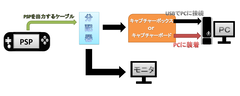
こんな感じです。
遅延は、キャプチャーボードを介すと大きく発生するのでその前の段階で2つに分けて、配信とは別のモニタ(またはテレビ)でプレイして、PCのほうで配信するという形式をとるのがベストです。
ここまで出来れば後は好きなゲームを配信するだけです。
思う存分配信を楽しんでください。
※今回の記事では、配信する際の機材に焦点をあてて説明しましたが、実際はFMEなどのソフトがあると高画質配信ができるなど、便利なソフトたちや配信の仕方があります。
ですが、それも機材あってのことなのでまずはこの記事を書いてみました。
本当にざっくばらんな感じで説明しましましたので、何となく理解できたら(むしろできるか?)
合わせて、Wikiなども存在しますのでそちらを読んでみると詳しく説明されています。
参考URL
VIPで初心者がゲーム実況するには@ Wiki
コメントや拍手などで質問していただければ、答えたいと思います。(できる範囲で)
僕がD端子で配信しているときに使用している機材を紹介しておきます。
キャプチャーボード
GV-D4VR
分配機
SONY SB-RX300D AVセレクター D端子対応
アップスキャンコンバーター(プレイ画面をテレビへ出力する場合は不要)
XRGB-3
PSPの出力ケーブル
ワイドdeポータブルP
家電量販店にはない場合が多いのでAmazonで探してみました。
大きな電気街や、電化製品が売っているお店が大量にあったりしたらそこを探してみればあるかもしれませんけど、移動にかけるお金などを考えると微妙なところですよね~
もし参考になれれば拍手をしていただけると嬉しいです。
最新の配信環境構築の情報なども解説して欲しいなどありましたら拍手コメントや、下部コメント欄にでも書いていただけるとやる気が出てきますのでお願いします。
追記:PSPをHDMIにて配信することができるようになりましたのでそちらの記事を書きました。
よろしければご覧ください。
リンク先:PSPをHDMIで配信する
必要なものは前回書いたとおり。
・PSP
・pc
・キャプチャーボードorキャプチャーボックス
・PSPをテレビに出力するケーブル
・モニターかテレビ
が最低限必要なものになります。
今回は図にしてみました。
これは最低限のキャプチャーの仕方です。
なぜこのような機材を使うのかというと、ニコニコ動画の生放送やUSTREAMなどで配信する場合は、PC内部で処理している映像データをWEB上にを配信するので、PCにデータを取り込まなくてはいけないのです。
ここで間違いがちなのが、「モニタ」に映っている画面ではないこと。
モニタはあくまでPC上で行っている処理を映し出しているものなので、モニタに接続しても配信はできません。
なので、PCに接続して映し出してあげます。
ということは、PCゲームなどはキャプチャーボードはいらないということです。
ですが、今回は、PSPの配信がしたいわけで、外部から音声や映像を取り込みたいのでキャプチャーボードを使用します。
えー、だんだん書いてることの路線がずれそうな気がしてきたので、説明に入ります。
まず、必要な物の説明から。
PSPは説明いらないですよね。
次にPSPをテレビに出力するケーブル です。
これは前回記事でもある程度説明しているので、そちらを見ていただいても良いのですが。ざっと特徴を説明すると。
・安い物も多い。
・安い物は全画面での表示ができない(画面の真ん中に拡大されて表示される感じ)
・全画面表示させるには、※D端子の割高なものワイドdeポータブル
※最新の物を探してみたら、なんとHDMIの製品が発売されているようです。(PSP用フルスクリーン出力アダプタ『ワイドdeポータブルHD』
参考URL
上海問屋:http://www.donya.jp/item/18917.html
AKIBA PC Hotline!:http://akiba-pc.watch.impress.co.jp/hotline/20101127/ni_clkv8000.html
では、次にキャプチャーボードorキャプチャーボックスです。
キャプチャーボードを使うのは主にデスクトップ型のPCになると思います。
ノートパソコンでは実用的ではないと僕はおもいます。
排熱処理の問題などで。
では、ノートパソコンの方はどうすればいいか。というと、キャプチャーボックスになります。
とっても簡単に言うと。
キャプチャーボード ・・・基盤状のパソコン内部に「装着」するもの。
キャプチャーボックス・・・USBで接続するタイプの機械。小さな箱みたいな形。
もちろん、デスクトップ型でもボックスのほうを使用しても何ら問題はありません。
一番覚えなくてはいけないのはこの辺かもしれませんね。
ここでどちらを買うかによって変わってくるものもありますから。
キャプチャーボードには、HDキャプチャーボードと呼ばれる。D端子やHDMIのようにハイビジョン(HD)形式で配信できるようにするものと、S端子(赤白黄色の三色のコード)のキャプチャーボードがあります。
ここが大切で、D端子なのかHDMIなのかS端子なのかで選ぶキャプチャーボードとPSPのケーブルが変わってきてしまいます。両者の形式は同じでなければいけません。
PCについて。
PCはノートパソコンでもデスクトップでもいいです。
多少スペックが低くても配信はできるでしょう。
ちなみに僕は、core2 Duo のメモリ4GBですが、配信は問題なく出来ています。(CPU使用率はすごいことになってますが(笑))
モニタはPCがあれば問題ないでしょう。
テレビにPCを映していても問題ないです。
要はPCの画面が見れればいいわけですから。
さて、ここまでの機材たちでとりあえずは配信ができるはずです。
一番最初のほうにあった図がいちばんわかりやすかったりするかもですが(笑)
とりあえず配信ができるようになった訳ですが、これで配信する場合、PCに取り込んだ画面を見ながらゲームをプレイすることになります。
この場合、遅延(ラグ)が起こります。
大体4秒とか・・・まあ、まちまちですかね
コマンドを入れて、4秒・・・
操作し難いことこの上ないわけですが、モンハンなら即3死ですね(笑)
RPGとかならまだいいほうかもしれませんが、アクションとなるとこれはキツイ。
一種の縛りプレイのようなものです。
なので、遅延が起こらないようにしてあげなければいけません。
そこでどうするかという話になるわけですが、
分配器というものを使用してPCで配信する用と自分がプレイする用の画面にデータを振り分けます。
図にしてみると。
こんな感じです。
遅延は、キャプチャーボードを介すと大きく発生するのでその前の段階で2つに分けて、配信とは別のモニタ(またはテレビ)でプレイして、PCのほうで配信するという形式をとるのがベストです。
ここまで出来れば後は好きなゲームを配信するだけです。
思う存分配信を楽しんでください。
※今回の記事では、配信する際の機材に焦点をあてて説明しましたが、実際はFMEなどのソフトがあると高画質配信ができるなど、便利なソフトたちや配信の仕方があります。
ですが、それも機材あってのことなのでまずはこの記事を書いてみました。
本当にざっくばらんな感じで説明しましましたので、何となく理解できたら(むしろできるか?)
合わせて、Wikiなども存在しますのでそちらを読んでみると詳しく説明されています。
参考URL
VIPで初心者がゲーム実況するには@ Wiki
コメントや拍手などで質問していただければ、答えたいと思います。(できる範囲で)
僕がD端子で配信しているときに使用している機材を紹介しておきます。
キャプチャーボード
GV-D4VR
分配機
SONY SB-RX300D AVセレクター D端子対応
アップスキャンコンバーター(プレイ画面をテレビへ出力する場合は不要)
XRGB-3
PSPの出力ケーブル
ワイドdeポータブルP
家電量販店にはない場合が多いのでAmazonで探してみました。
大きな電気街や、電化製品が売っているお店が大量にあったりしたらそこを探してみればあるかもしれませんけど、移動にかけるお金などを考えると微妙なところですよね~
もし参考になれれば拍手をしていただけると嬉しいです。
最新の配信環境構築の情報なども解説して欲しいなどありましたら拍手コメントや、下部コメント欄にでも書いていただけるとやる気が出てきますのでお願いします。
追記:PSPをHDMIにて配信することができるようになりましたのでそちらの記事を書きました。
よろしければご覧ください。
リンク先:PSPをHDMIで配信する
PR
この記事にコメントする
最新記事
(02/23)
(02/10)
(01/11)
(01/07)
(10/31)
プロフィール
HN:
八峰雄大
性別:
男性
職業:
正義の味方を志願したら、戦力外通告を受けたサラリーマン
趣味:
ラノベ、ゲーム、HP作成などなど~。もちろん漫画も読んじゃうし音楽も聞いちゃうよ☆←
ブログ内検索
Twitter
マイリスト
カウンター
アクセス解析

